
-
Copyright © 2012 Алексей Алимкин
-
-
В поисках возможностей добиться как можно более качественного звука, мы обнаружили утилиту iRamDisk французского программиста Michaël Parrot, в которой применяется давно и незаслуженно забытая технология 1990-х годов, позволяющая использовать область оперативной памяти компьютера в качестве высокоскоростного электронного симулятора жесткого диска.
-
-
TNT #14: iRamDisk и кое-что о памяти в Mac OS X.
-
Обзор:
-
Уникальные возможности программы-утилиты iRamDisk и подробное описание того, как операционная система Mac OS X использует и маркирует оперативную память компьютера (RAM).
-
-
Совсем недавно мне на глаза попалась интересная утилита под названием iRamDisk французского программиста Michaël Parrot (кстати, в первую очередь я обратил внимание на очень интересное правонаписание имени — Michaël, которое произносится не как Мишель, а скорее всего, как Мишаёль Паррó). Как правильно заметил Влад Завьялов, название приложения мгновенно напомнило 1990-е годы, компьютеры PowerMac 8500, диски с интерфейсом SCSI, а также возможность использования в этих компьютерах части оперативной памяти в качестве виртуального RAM-диска, и, что немаловажно, возможность хранить на таком диске операционную систему, что позволяло запускать компьютер с этого RAM-диска неимоверно быстро. В те времена использование RAM Disk для большинства пользователей компьютеров было практически недоступной роскошью, поскольку и сами компьютеры, и оперативная память стоили запредельно дорого.
-
Казалось бы, прошло два десятилетия, можно было бы лишь снисходительно хмыкнуть, с ностальгией вспомнив работу на Макинтошах тех времен. Но… Несмотря на всю мощь современных компьютеров, быстроту и огромные размеры их жестких дисков, почему-то скорость работы остается практически прежней. Причин здесь много, но нас, как музыкантов, волнует всегда одно и то же: качество получаемого в результате нашей работы звука. И если вы попытаетесь сравнить качество звука, полученное на современных компьютерах на базе процессоров Intel с качеством звука материала, записанного и сведенного на компьютерах PowerMac 8500, 9600, G3 и G4, вы будете очень сильно удивлены (если не огорчены). И тому есть несколько причин.
-
Первая причина — это использование современными компьютерами Mac процессоров Intel, которые значительно отличаются от процессоров PowerPC именно методами обработки данных. В нашем случае с музыкой, далеко не в лучшую сторону… Сейчас мы не будем заострять на этом внимание, поскольку, к величайшему нашему сожалению, процессоры PPC, оснащенные Velocity Engine, уже канули в Лету.
-
Вторая причина — коммерческая. Операционная система Mac OS X уже давно предназначена для развлечения своих пользователей различными штучками и дрючками: анимацией, объемными тенями, красивыми значками-иконками огромного размера и — само собой! —поддержкой современнейших видеокарт, предназначенных для высокоинтеллектуальной суточной работы в… 3D-играх! Естественно, процессор компьютера ни доли секунды не остается без работы и большую часть его ресурсов съедает вся эта в большинстве случаев ненужная мишура. И это подводит нас третьей причине.
-
Третья причина. Практически на всех вышеперечисленных компьютерах 1990-х использовались либо уже встроенные компанией Apple, либо приобретенные у третьих фирм, контроллеры и жесткие диски, оснащенные интерфесом SCSI — Small Computer System Interface. Что это означает и чем такая система отличается от SATA (Serial ATA)? Как следует из названия используемого в современных компьютерах интерфейса SATA — это последовательный интерфейс обмена данными с накопителями информации, то есть, интерфейс, управляемый (и так уже по шею нагруженным другими задачами) центральным процессором компьютера, данные по которому передаются строго поочередно. То есть, скорость работы с данными на жестком диске полностью зависит от загрузки процессора вашего компьютера. Преимуществом такого интерфейса по сравнению со SCSI является лишь его значительно меньшая стоимость.
-
Возможно, обычных пользователей вполне удовлетворяет работа таких жестких дисков, но профессиональных музыкантов это не устраивает прежде всего из-за неравномерной передачи данных в течение времени. Скорость обмена данными с жесткими дисками, оснащенными и управляемыми интерфейсом SCSI, практически не зависит от загрузки центрального процессора компьютера (CPU). Более того, существуют разновидности жестких дисков SCSI, так называемые A/V (Audio/Video), которые позволяют располагать данные на диске строго последовательно, без "дырок" (а не хаотически разбрасывать их по свободным дисковым секторам, как это происходит на дисках SATA, что и приводит к значительному снижению скорости записи и считывания этих данных). Способ такой записи можно сравнить с аналоговой дорожкой, записанной на виниловом диске: головка жесткого диска не мечется в поисках данных, а остается практически на одном месте и постоянно считывает данные сектор за сектором.
-
Любая задержка при обмене данным может привести к тому, что аудиоинтерфейс произведет оцифровку аналогового сигнала с чуть большим временем, что в переводе на нормальный язык означает "размазывание" звуковых атак и появление в звуке "мыла". Грубо говоря, вместо одного сэмпла, вы получите два (и даже более!) точно таких же, сдвинутых по времени. Такой эффект вы наверняка могли наблюдать на своем компьютере, когда при прослушивании музыки в iTunes запускали какой-то "тяжелый" проект в Logic Pro или в какое-то другое приложение. В звуке могли появиться щелчки и даже "заикания".
-
Такое явление называется audio drift — дрейфование аудиосигнала, и оно в той или иной мере присуще каждой цифровой аудиосистеме. Как вы уже поняли, именно качеством и быстродействием всех элементов вашей звукозаписывающей системы будет определяться конечное качество получаемого в результате звука.
-
Так какое же отношение все вышесказанное имеет к нашей теме, а именно — к утилите iRamDisk?
-
А вот тут появляется четвертая причина, так же влияющая на качество звука: количество и качество оперативной памяти компьютера.
-
И опять — прежде, чем мы, наконец, приступим к рассмотрению работы iRamDisk, мы попытаемся разобраться с тем, как операционная система Mac OS X работается с оперативной памятью и — как она ее маркирует. А "иначе нам удачи не видать!" Хотя мы уже и рассматривали этот вопрос в статье МЖ #13: Свободу «несвободной» памяти!, давайте попробуем разобраться с работой оперативной памяти более детально. Из всего того материала, который мы нашли в Интернет, самым простым и доступным языком эта тема освещена в статье моего тезки Алекса (Alex) в его блоге Bits About Bytes (игра слов, которую можно перевести примерно так — Понемножку о байтах): Is my Mac using too much memory??? Итак…
-
Мой Mac использует слишком много памяти?!!
-
Я был пользователей Linux в течение нескольких лет, но в последнее время (6 месяцев назад) я перешел на MacBook. Одной из причин, почему я изначально перешел из Windows в Linux, была эффективность использования ресурсов. Конечно же, были и другие причины, но эта — именно та, которая привела к данной дискуссии. Через пару недель после того, как я получил свой MacBook, один день я работал над программным проектом для школы, в котором не было открыто ничего, кроме iTerm и пары окон Gvim. При взгляде на виджет монитора ресурсов в своей панели Dashboard, меня сразу же озадачило то, что он показывает всего лишь около 100 Мб свободной оперативной памяти. Обеспокоенный тем, что у меня произошла какая-то утечка памяти, я начал копаться, чтобы выяснить, где же все-таки была эта "ошибка". Оказывается, что ошибка была в моем понимании того, каким образом Mac OS X использует (и помечает) память. Мой друг (Quinn) помог мне уяснить кое-что из этого. Итак.
-
Если вы откроете утилиту Activity Monitor (Мониторинг системы), которая находится в папке Utility — Утилиты) и выберете вкладку System Memory (Системная память) в нижней части окна, вы увидите нечто, что выглядит примерно так:
-

-
Mac OS X помечает физическую память (RAM) следующим образом: Free (Свободная), Wired (Зарезервированная), Active (Активная) и Inactive (Неактивная).
-
Wired (Зарезервированная) память используется операционной системой и в значительной степени является неприкосновенной. Ни одно из приложений не может "позаимствовать" зарезервированную память (прим. MacSound.ru — одна из опций приложения iRamDisk как раз и позволяет воспользоваться частью зарезервированной области памяти).
-
Active (Активная) память — это та часть памяти, которая в данный момент используется запущенными приложениями. Следует отметить, что благодаря великолепию виртуальной памяти, нет никакой необходимости в том, чтобы вся необходимая приложениям память содержалась именно здесь. Если вы посмотрите на запущенные процессы, показываемые в списке утилиты Activity Monitor (Мониторинг системы), вы увидите колонки Real Memory (Физическая память) и Virtual Memory (Виртуальная память). Поскольку речь идет об объеме используемой оперативной памяти, виртуальная память в данный момент нас не интересует. Если вдруг в наличии не окажется неактивной или свободной памяти, активная память может быть использована в других приложениях, но это заставит оперативную систему записывать на жесткий диск текущее состояние активной памяти, передаваемое ее пользовательским страницам виртуальной памяти, прежде чем предоставлять память другому приложению.
-
Inactive (Неактивная) память — это память, которая использовалась приложением незадолго до того момента, как оно завершило свою работу. Mac OS X отслеживает — что это и чему оно принадлежало, поскольку идея о временном размещении — это идея, состоящая в том, что если вы однажды открыли какое-то приложение, существует некоторая вероятность того, что вы сделаете это снова и, если память все еще будет помечена, приложение сможет запуститься очень быстро. При отсутствии достаточного объема свободной памяти, неактивная память будет очищена другим запущенным приложением, которому потребуется память.
-
Free (Свободная) память — как и следует из ее названия, это то, что свободно. Никто на нее не претендует и она доступна для захвата любым из приложений, которые в ней нуждаются.
-
Как вы можете видеть на снимке моего экрана выше, я предпочитаю работать примерно со 100-200 Мб свободной памяти, от 150 до 300 Мб зарезервированной, а все остальное распределяется между активной и неактивной памятью. Какое же отношение имеет эта маркировка памяти к тому, насколько быстро или медленно работает ваша машина? Все очень просто. Когда вы загружаете компьютер, Mac OS X запрашивает столько памяти, сколько ей нужно для выполнения всех своих обязанностей. Это — Wired (Зарезервированная) память. Другие приложения запрашивают небольшую порцию активной памяти в то время, как они открываются. Большинство приложений, которые должны отслеживать любой из видов истории или пользовательских данных, постепенно расходуют памяти тем больше, чем дольше они открыты. Время от времени приложению требуется использовать часть своей памяти, которой оно пользуется нечасто, и Mac OS X должна получить это с диска и поместить его в размещение активной памяти данного приложения. Все это может замедлять работу системы. Кроме того, виртуализационным приложениям, таким как Parallels или VMware Fusion, требуется большой кусок памяти для виртуальной машины, который будет помечен как Wired (Зарезервированный).
-
Главное, что вам хотелось бы узнать, заключается не столько в том, сколько памяти у вас отмечено как свободная, а в том, сколько у вас имеется зарезервированной, активной и неактивной памяти, а также, как часто Mac OS X должна производить загрузку/выгрузку страниц памяти с диска или на диск [Page ins/outs (Загрузка/Выгрузка страниц) в Activity Monitor (Мониторинг системы)]. Например, мой MacBook (в котором имеется 1 Гб оперативной памяти) почти всегда очень отзывчив, кроме тех случаев, когда я запускаю все внутри виртуальной машины. Как только я запускаю Windows (что случается довольно редко), Parallels захватывает память своей виртуальной машины и мой график использования выглядит следующим образом:
-
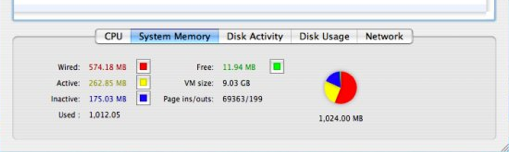
-
Вы заметите, что Wired (Зарезервированная) память увеличилась в размере более, чем в два раза, стало значительно меньше неактивной памяти, и совсем не осталось свободной памяти. Загрузка/выгрузка страниц в порядке. "Загрузка" имеет довольно высокое значение с человеческой точки зрения, но это не страшно. "Выгрузка" осталась довольно небольшой, и моя система по-прежнему достаточно отзывчива. Однако, если я затем попробую запустить множество других приложений, я столкнусь с проблемами.
-
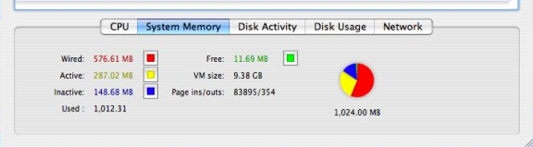
-
Только лишь запуск Firefox практически мгновенно привел к увеличению размера "выгрузки" почти в два раза. Неактивная памяти уменьшилась еще больше, а моя система заметно стала менее чувствительной. Продолжая двигаться в этом направлении, мы придем к состоянию, в котором "загрузка" и "выгрузка" страниц памяти почти сравняются и быстро увеличатся в размерах. Когда это происходит, Mac OS X тратит все свое время на переброску страниц виртуальной памяти с диска и на диск, и практически не имеет времени на то, чтобы сделать что-то еще. Кроме того, все запущенные вами приложения ожидают, пока Mac OS X закончит переброску памяти с диска и на диск, и затратят гораздо больше времени на то, чтобы выполнить те задачи, которые вы от них требуете. Это плохо. Закрытие пожирателей памяти в таком состоянии, как это, приведет почти к мгновенному облегчению.
-
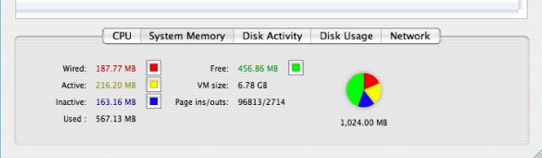
-
В данном случае, вы заметите, что закрытие Parallels сразу же вызвало огромное увеличение свободной памяти, а также заметное уменьшение активной. Это своего рода единичный случай, когда память, ранее бывшая зарезервированной (wired) для виртуальной машины, теперь превратилась в свободную (free). В обычных условиях, закрытие таких приложений, как Photoshop, программ пакета Microsoft Office и т.д., приведет к более медленному увеличению свободной памяти и более быстрому увеличению неактивной памяти, дополнительно уменьшая объем активной памяти. Потребуется некоторое время на то, чтобы вновь "сбалансировать" вашу систему, и чем больше приложений вы закроете, тем быстрее это произойдет. Вы заметите, что то время, которое мне потребовалось на то, чтобы закрыть мою систему Windows, запущенную в Parallels, закрыть Parallels и сделать еще один снимок экрана, "выгрузка" ("Outs') страниц памяти увеличилась в 9 раз, и частично увеличилась страничная "загрузка" ("Ins").
-
Мораль сей истории: если вам вдруг доведется посмотреть на Activity Monitor (Мониторинг системы), либо какой-то другой монитор системных ресурсов, и вы заметите, что у вас имеется всего лишь около 10-15% свободной оперативной памяти, не тревожьтесь об этом, пока ваша система не станет заметно тормозить. Нельзя сказать, что некоторые приложения сторонних фирм не имеют никаких утечек памяти, но это уже тема для другого разговора.
-
-
Теперь, когда мы достаточно уяснили для себя, каким образом операционная система манипулирует оперативной памятью и как ее маркирует, мы в полной мере сможем воспользоваться теми возможностями, которые нам предоставляет программа-утилита
-
iRamDisk
-
Используй свою память на полную катушку!
-

-
Краткий обзор приложения:
-
iRamDisk использует область памяти для создания виртуального RAM-диска, отображаемого в Mac OS X в виде настоящего физического диска. Данные в памяти записываются и считываются гораздо быстрее, чем с системного диска. Перемещение временных файлов в RamDisk может уменьшить задержку процесса обработки данных (компиляцию, обработку изображений, и т.д.). iRamDisk был разработан для использования основных команд Unix.
-
Можно было бы далее предоставить перевод Руководства пользователя данным приложением, но... Это абсолютно вся информация, которая имеется на официальной странице приложения iRamDisk и в Mac App Store. Поскольку большинство из музыкантов (дизайнеров, видеомонтажеров и т.д.) ни разу не программисты, я взял на себя смелость и попросил автора, Michaël Parrot, разъяснить нашим читателям, как работают те опции и функции, которые представлены в iRamDisk.
-
После того, как вы скачаете и установите у себя на компьютере пробную версию iRamDisk, запустив ее, вы увидите примерно такую картинку:
-
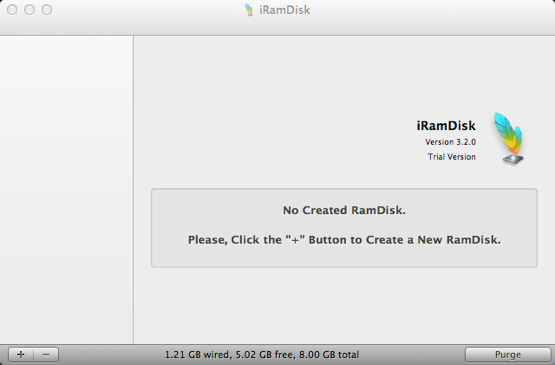
-
В нижней части окна вы видите информационную строку, показывающую, что в вашей Mac OS X из 8 гигабайт оперативной памяти, установленной на данном компьютере, под систему зарезервировано 1,21 Гб памяти, и свободной памяти — 5,02 Гб.
-
Надпись в центре окна сообщает вам: «Нет ни одного созданного Ram-диска. Пожалуйста, щелкните по кнопке со значком «+», чтобы создать новый Ram-диск».
-
Щелкните по кнопке со значком «+», расположенной в левом нижнем углу окна iRamDisk. Мы с вами хотим уяснить, насколько же Ram-диск быстрее жесткого диска? Мы взяли новый MacBook Pro 13" Core i7, на котором установлен более быстрый жесткий диск (объем — 750 Гб, скорость вращения шпинделя — 7200 об/мин) с установленной на нем оперативной памятью Kingston KTA размером 8 Гб. Для проведения теста мы воспользовались бесплатным приложением Blackmagic DiskSpeed Test, загруженным из Mac App Store. Запускаем Blackmagic DiskSpeed Test и выбираем в меню Stress проведение тестирования временным файлом размером в 5 Гб.
-
Чтобы подготовиться к сравнительному тестированию скорости работы внутреннего жесткого диска и Ram-диска, возвращаемся в окно настройки iRamDisk, устанавливаем Capacity (Емкость) Ram-диска размером в 6 Гб (6144 MB) и щелкаем по кнопке Create (Создать):
-
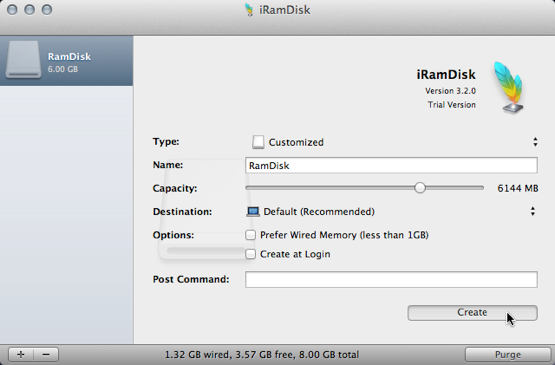
-
Кнопка Create превращается в Eject (Извлечь), на рабочем столе у вас появляется жесткий диск с названием RamDisk, а картинка изменяется, отображая свойства этого диска:
-
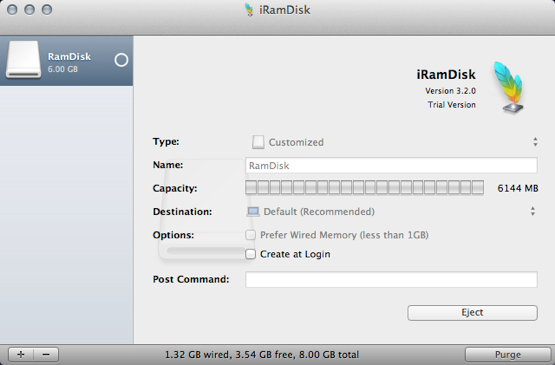
-
Теперь мы можем приступить к тестированию. Вернитесь в приложение Blackmagic DiskSpeed Test, убедитесь, что в меню File > Select Target Lisk... (Выберите тестируемый диск...) у вас выбран внутренний жесткий диск вашего компьютера Macintosh HD (или какой-либо другой), и в центре окна нажмите кнопку Speed Test: START (Скоростной тест: ЗАПУСК).
-
Вот снимок экрана проведенного нами теста внутреннего жесткого диска:
-
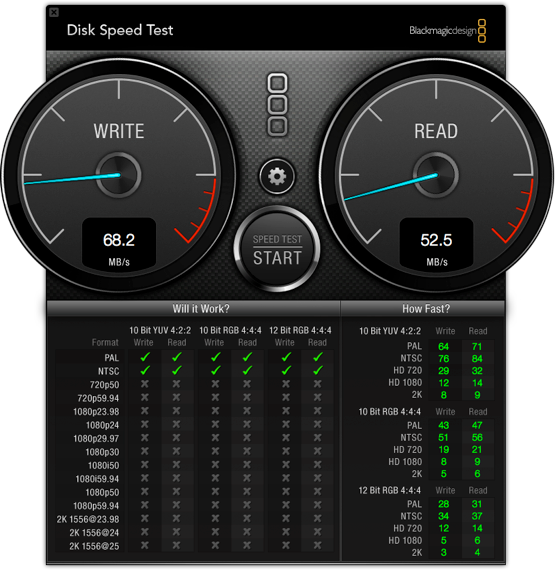
-
А это — результат такого же теста созданного нами Ram-диска:
-
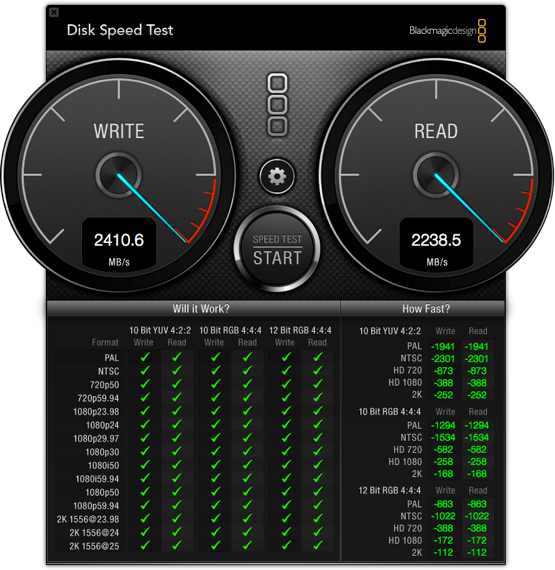
-
Несмотря на то, что вы видите на экране впечатляющие цифры, даже они не отражают реальный результат! Обратите внимание на отрицательные значения результатов тестов в правой нижней части окна — это означает лишь то, что программа не рассчитана на тестирование сверхбыстрых носителей.
-
И все равно, большинство моих друзей-музыкантов задали вполне предсказуемый вопрос: «Ну, и зачем это нам надо? У нас и так все работает отлично!» Но те музыканты, которые уже протестировали звучание плеера Decibel (а, как известно, одной из причин его пока непревзойденного качества звучания — это возможность закачки песен в оперативную память, и уже воспроизведение файлов целиком из нее), сразу же заинтересовались программой iRamDisk, и, проведя несколько тестов в Logic Pro, были, мягко говоря, ошарашены результатами. Мой товарищ срочно переделал свой последний микс, а мы с друзьями просто вызвали из меню Help приложения Logic Pro демо-проект, послушали его с жесткого диска, затем скопировали его в Ram-диск (проект находится в Macintosh HD > Library > Application Support > Logic > Logic Studio Demo Songs > The Numbers Game), запустили проект с Ram-диска и послушали его снова. Имеющий уши да услышит! Каждый из нас прослушал этот давно навязший в ушах проект несколько раз подряд! Не хочу влиять на ваше собственное суждение, но лично я услышал в аранжировке около десятка новых партий, вокал и ударные стали в разы разборчивее, барабанный рисунок перестал «плавать»... По моим ощущениям, как-будто бы на автомобиле отпустили забытый по запарке ручной тормоз! Кстати, на все заверения компании Apple, что звук Logic Pro абсолютно идентичен как в 32-битной версии, так и в 64-битной, хотелось бы очень вежливо поинтересоваться: «Простите, пожалуйста! А когда вы последний раз посещали отоларинголога?» Если вам все же удалось заметить разницу в звучании проекта, расположенного на Ram-диске, и в результате этого прослушивания вас заинтересовала утилита iRamDisk, давайте разберемся с каждой из предлагаемых ей опций.
-
Настройки утилиты iRamDisk
-
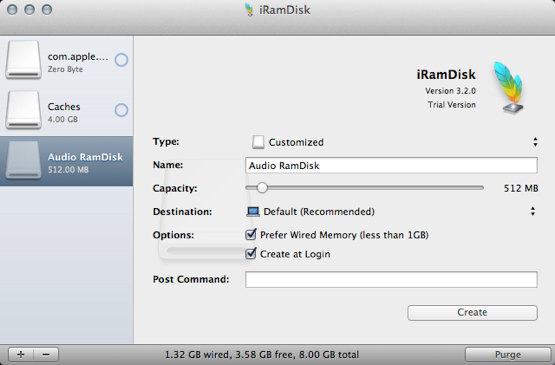
-
При щелчке по кнопке с изображением значка «+» в левой части окна появляется изображение значка виртуального диска, а в правой — различные опции и настройки, относящиеся к выделенному слева виртуальному диску. Итак, начнем по порядку.
-
•Type (Тип): Это новая опция, появившаяся в версии 3.2.0. Здесь, помимо «обычного» стандартного Ram-диска (Customized), у вас имеется возможность создавать такие специфические Ram-диски:
-
•User Caches Folder (Папка пользовательских кэшей) — при выборе этой опции, iRamDisk создает в памяти виртуальный диск размером, установленным по умолчанию в 4 Гб (вы можете выбрать нужный вам размер), и заменяет им папку Caches в вашей пользовательской библиотеке (то есть, монтирует, или подключает его в виде диска в username > Library). После нажатия кнопки Eject диск отключается, извлекается из папки Library и на его место вновь возвращается папка Caches со всем содержимым, которое в ней находилось до создания Ram-диска данного типа.
-
•Safari cache (кэш браузера Safari) — при выборе этой опции, iRamDisk создает в памяти виртуальный диск размером, установленным по умолчанию в 1 Гб, и заменяет им папку com.apple.Safari внутри папки Caches в вашей пользовательской библиотеке. После нажатия кнопки Eject на место возвращается старая папка com.apple.Safari.
-
•XCode DerivedData (Производные данные приложения XCode) — при выборе этой опции, iRamDisk создает в памяти виртуальный диск размером, установленным по умолчанию в 1 Гб, и заменяет им папку DerivedData внутри папки XCode, расположенной в username > Library > Developer > XCode.
-
•iOS Simulator Data (Данные симулятора iOS) — при выборе этой опции, iRamDisk создает в памяти виртуальный диск размером, установленным по умолчанию в 1 Гб, и заменяет им (или создает новую) папку iPhone Simulator внутри папки username > Library > Application Support.
-
•Name (Название): При выборе в опции Type (Тип) стандартного Ram-диска (Customized), вы можете назвать его по своему усмотрению (например, Audio RamDisk). Эта опция очень полезна в случае, когда ваш компьютер оснащен большим объемом оперативной памяти и вы создаете два и более Ram-дисков.
-
•Capacity (Емкость): Здесь вы можете устанавливать и изменять емкость (размер) как новых, так и уже созданных вами Ram-дисков.
-
•Destination (Место назначения): Здесь вы можете оставить стандартное размещение виртуального диска или выбрать свое собственное:
-
•Default (Recommended) [Стандартное (Рекомендуется)] — при выборе этой опции создаваемый Ram-диск будет виден на вашем рабочем столе.
-
•Choose... (Выберите...) — при выборе этой опции создаваемый Ram-диск будет отображаться внутри той папки, которую вы укажете в появившемся диалоговом окне.
-
•Options (Дополнительные настройки):
-
•Prefer Wired Memory (less than 1GB) [Представить в зарезервированной памяти (меньше 1 Гб)] — выбор этой опции позволит загрузить создаваемый вами Ram-диск в область памяти, зарезервированную для работы системы и практически недоступную обычным приложениям. Как видно из надписи в опции, этот диск должен быть размером менее 1 Гб. Преимуществом такого размещения является гарантия того, что содержимое Ram-диска никогда не будет работать с вирутальной памятью. Благодаря этой опции вы можете создать несколько Ram-дисков, суммарный объем которых будет практически равен полному объему оперативной памяти, установленной на вашем компьютере!
-
•Create at Login (Создавать при входе в систему) — эта опция позволяет автоматически создавать Ram-диск при входе в систему (после запуска компьютера или после входа в учетную запись пользователя).
-
•Post Command (Командный пункт): Здесь вы можете управлять созданным жестким диском командными строками в терминальном режиме (естественно, если вы владеете навыками программиста!)
-
•Кнопка Create/Eject (Создать/Извлечь): как следует из названия, отображаемого на кнопке, она либо создает Ram-диск, либо извлекает его (отключает от системы).
-
Помимо опций, которые мы с вами рассмотрели выше, в нижней части окна имеется кнопка Purge (Очистить). Она действует точно так же, как и все известные нам приложения по очистке неактивной памяти, типа iFreeMem, Clean Memory и так далее. Нажатие этой кнопки приводит к очистке Inactive (Неактивной) памяти.
-
Возможности применения iRamDisk достаточно широки: от рендеринга HD-видео проектов и работы с «тяжелыми» графическими файлами до отладки программ и работы с быстрым кэшированием данных. Но нас, как музыкантов, в данном случае очень радует то, что за $2.99 мы получаем качество звука, сравнимое с покупкой, по крайней мере, многотысячного музыкального оборудования. Не скупитесь и приобретайте только высококачественные компоненты: быстрые жесткие диски, качественные SSD и оперативную память... Все эти затраты вернутся вам сторицей, радуя как надежностью работы, так и высоким качеством ее исполнения. В качестве примера: 8 Гб памяти Kingston KTA (настоящей Kingston Tested for Apple, а не левака из BestMemory, с заклеенными надписями KVR — Kingston Value RAM!) стоит порядка 3000-3500 рублей в том же Макцентре (это не реклама, а предупреждение о возможности наличия в других местах поддельной памяти! Для нас главное, чтобы вы смогли купить себе настоящую память). 16 Гб памяти для MacBook Pro производства 2011 года заграницей стоят $220 (без налогов). Ее же вы можете использовать и для своего iMac 2011 года, память которого теперь вы можете расширить до объема в 32 Гб!
-
Сайт разработчика приложения iRamDisk: Michaël Parrot
-
Пробная 15-дневная версия: iRamDisk 3.2.0
-
-
-
Copyright © 2012 Michaël Parrot.
-
Copyright © 2012 Алексей Алимкин.


Sunday, April 8, 2012
TNT #14: iRamDisk
RAM DISK
Электронный диск — компьютерная технология, позволяющая хранить данные в быстродействующей оперативной памяти как на блочном устройстве (диске).

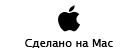
Copyright © 2012 www.macsound.ru All rights reserved.
Site www.macsound.ru is an Independent Information site.
The site is not affiliated with Apple Inc. and other companies.
All trademarks, product names, and company names and logos
appearing on this web site are the property of their respective owners.
Site www.macsound.ru makes no guarantees regarding any of the advice
offered on this web site or by its staff or users.



